I bambini possono accedere a più di intrattenimento, di informazione, e più modi per comunicare con i loro amici e gli insegnanti attraverso l’e-learning, applicazioni e strumenti che mai prima. Con tale accesso aperto, i genitori sono più preoccupati di come mantenere i loro figli al sicuro online e molti hanno fatto ricorso per bloccare i siti che utilizzano dei genitori software di controllo tramite app per spiare le loro attività online.
Mentre queste sono buone opzioni per tenere i bambini da inciampare su siti web inappropriati o contenuto, uno dei modi migliori per tenere il passo con ciò che i vostri bambini stanno facendo in linea utilizzando Microsoft Famiglia.


Questa guida spiega come impostare e utilizzare un Microsoft account di Famiglia per rendere più facile e più sicuro per la vostra famiglia per interagire con gli altri, attraverso piattaforme e dispositivi.
Che cosa È un Microsoft Account di Famiglia?
Un Microsoft account di Famiglia aiuta le famiglie a rimanere connessi mentre per tenere i bambini al sicuro su Windows 10 Per Pc, dispositivi Android in esecuzione Microsoft Launcher e Xbox One dispositivi.

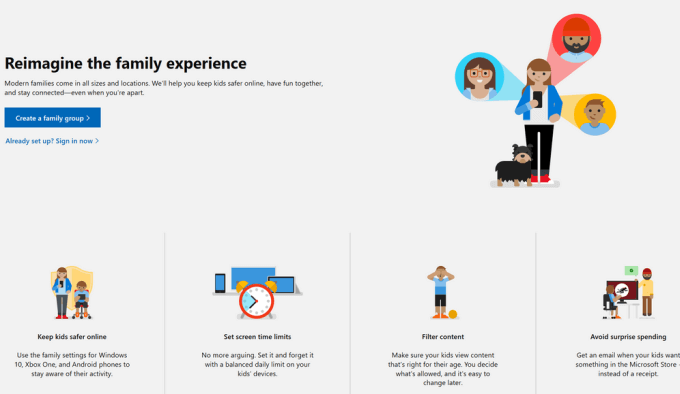
È uno dei vantaggi che si godere, se si dispone di un account Microsoft, come è già integrato in Windows 10 e dispositivi Xbox, quindi non c’è nessuna installazione software necessario per farlo funzionare. Inoltre, è possibile ricevere rapporti sull’attivitã del vostro bambino, controllare la loro posizione, impostare lo schermo limiti di tempo, gestire le impostazioni di privacy e di acquisto/limiti di spesa. È anche possibile impostare il filtro web di limiti per i giochi o siti web che possono accedere.
Come Impostare e Gestire un Microsoft Account di Famiglia
Per impostare un Microsoft account di Famiglia, avrete bisogno di un account Microsoft per te, e qualsiasi altro adulto o bambino che farà parte della Famiglia Microsoft.
- Se non si dispone di un account Microsoft, andare a account.microsoft.com selezionare accedere e fare clic su Creare uno!

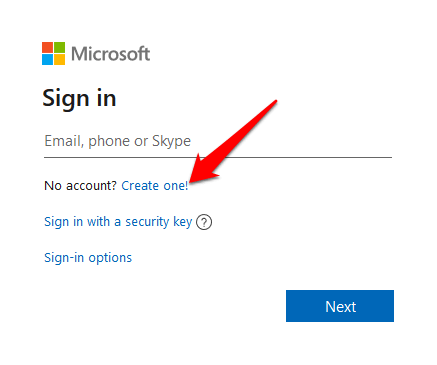
- Scegli Ottenere un nuovo indirizzo email , se si preferisce creare un nuovo indirizzo di posta elettronica, fare clic su Avanti e seguire le istruzioni per creare il tuo account.

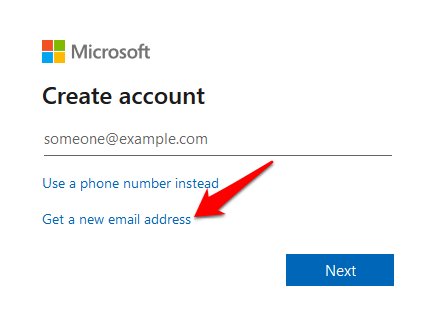
Una volta che si dispone di un account, accedi e vai a family.microsoft.com. Fare clic su Creare un gruppo di famiglia e seguire le indicazioni per impostare Microsoft account di Famiglia.

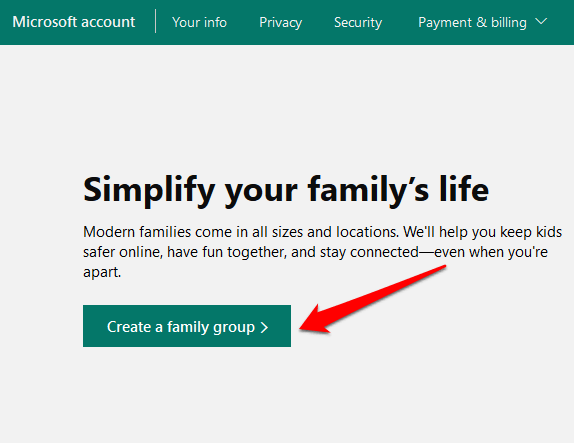
Come Aggiungere I Membri Del Vostro Gruppo Di Famiglia
Ora che il tuo Microsoft account di Famiglia è pronto, è possibile utilizzare il vostro PC o Xbox One per invitare i soci a partecipare.
Ogni utente invitato riceverà una e-mail o di testo, chiedendo loro di accettare l’invito a unirsi al vostro gruppo familiare.


- Accedi con il tuo account Microsoft, e fare clic sul verde Creare un gruppo di famiglia pulsante come mostrato sopra
- L’ aggiunta di un membro della famiglia casella a comparsa, selezionare Membro o Organizzatore.

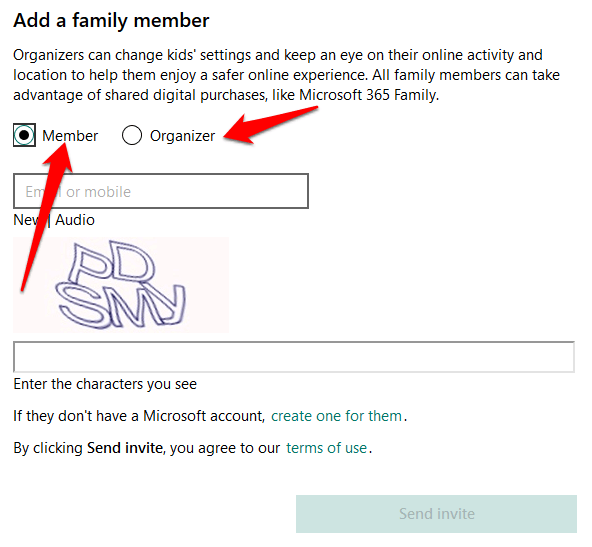
- Inserisci l’indirizzo email o numero di telefono per l’utente che si desidera aggiungere e fare clic su Invia invito. Se la persona è parte di un diverso gruppo di famiglia, devono essere rimossi dal gruppo prima di entrare il vostro, o di ottenere un nuovo account Microsoft per il vostro gruppo familiare.

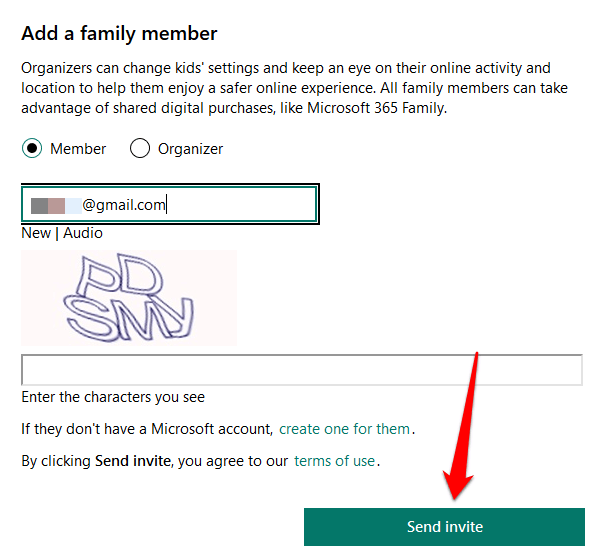
- Fare Clic Su Fatto.

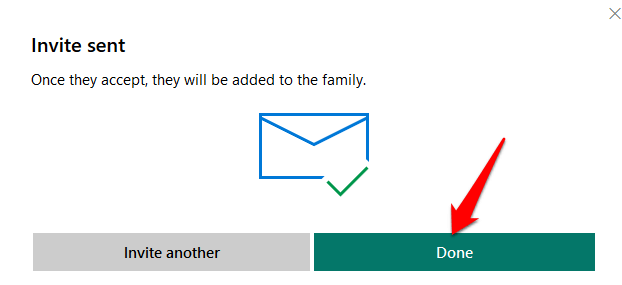
- Se l’invitato non ha accettato il tuo invito dal testo o e-mail ricevuta, è possibile fare clic su Accetta ora accanto al membro in Sospeso nel Notifiche sezione. Questa azione consente di uscire per permettere all’altra persona di accedere al proprio account e di accettare l’invito.

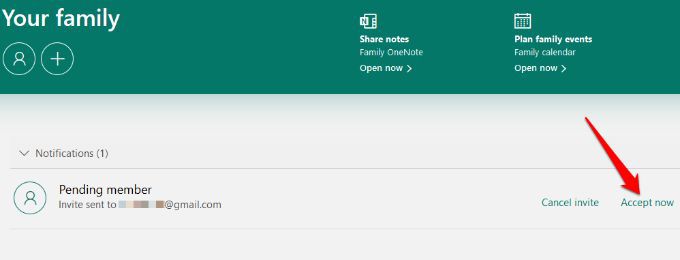
Nota: Per un bambino, sarà necessario fare clic su il Mio genitore può accedere ora prima di poter entrare nel gruppo. Seguire le istruzioni per firmare il vostro bambino, selezionare Continua e impostare il controllo genitori, come schermo limiti di tempo, la pianificazione di eventi, relazioni di attività, filtraggio dei siti web, e altro ancora.
Come Rimuovere Membri Della Vostra Famiglia Microsoft Account
È possibile rimuovere un membro del tuo Microsoft account di Famiglia se si dispone di un account per adulti e ti ha dato il consenso. L’e-mail del membro continuerà a esistere, ma senza le restrizioni o i benefici che essa aveva mentre nel gruppo.
- Se si sta rimuovendo un bambino, accedi con il tuo account Microsoft e selezionare Gestire il mio profilo del bambino info.

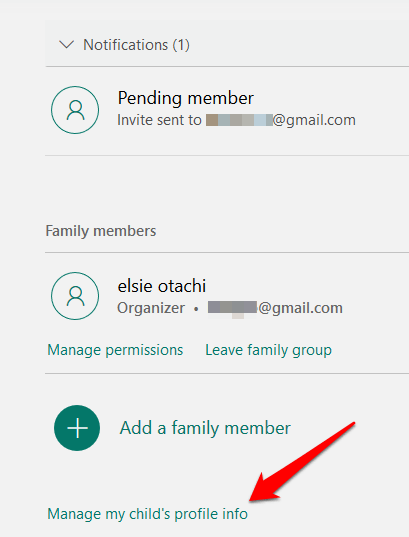
- Fare clic su Visualizzare le impostazioni familiari nel Gestire le Autorizzazioni finestra.


- Nella nuova finestra, selezionare il bambino, e quindi fare clic su Rimuovere il consenso per questo account bambino.

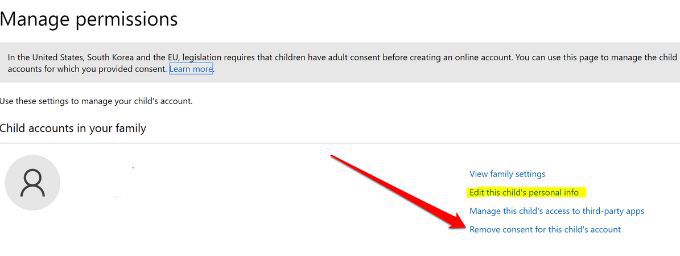
- Torna alla tua famiglia di pagina, fare clic su altre opzioni>Rimuovi dalla famiglia sotto il nome del bambino e confermare l’azione. Fare lo stesso per rimuovere un adulto sotto il nome di persona.

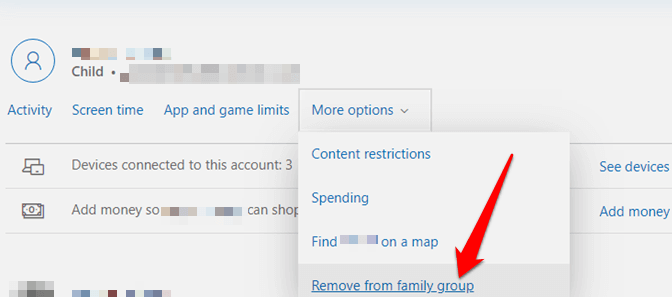
- Se siete l’unico adulto e vuoi lasciare la famiglia, account, rimuovere i bambini in primo luogo, trovare il nome e scegliere di Lasciare il gruppo di famiglia.

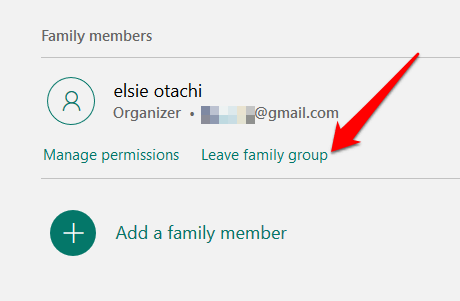
Caratteristiche Di un Microsoft Account di Famiglia
Attività Di Reporting
Dal tuo Microsoft account di Famiglia, si può ottenere settimanale rapporti e-mail del vostro bambino l’uso del dispositivo e attività online su Windows 10, Xbox One, ipad e dispositivi Android in esecuzione Microsoft Launcher.

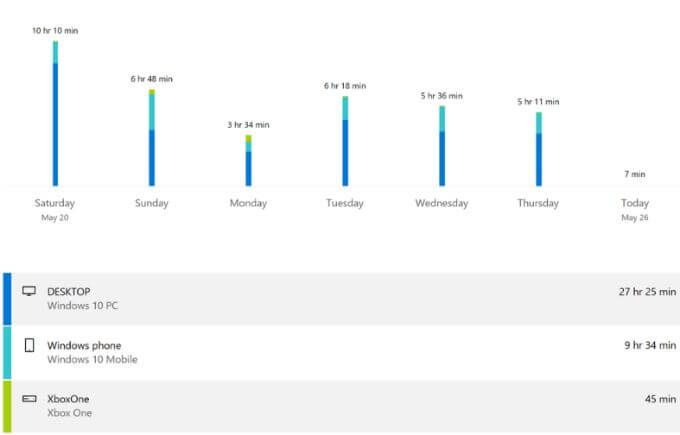
È anche possibile visualizzare on-line family.microsoft.com e vedi di tenere un occhio su cose come la loro cronologia di navigazione, i giochi e le applicazioni che utilizzano, i siti web che visitano, i termini che hanno cercato sui motori di ricerca, e la quantità di tempo sullo schermo.
Tempo Di Schermo

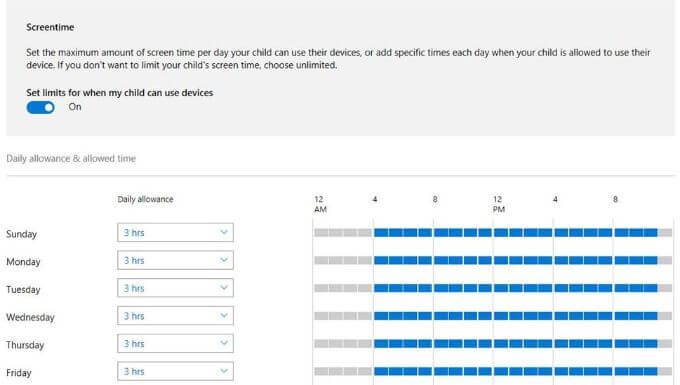
Con un Microsoft account di Famiglia, è possibile bilanciare il tempo sullo schermo di un bambino di smartphone e altre attività, e di ottenere una ripartizione di come passare troppo tempo sui loro dispositivi per tutta la settimana o in generale da ogni giorno.
Filtraggio Dei Contenuti

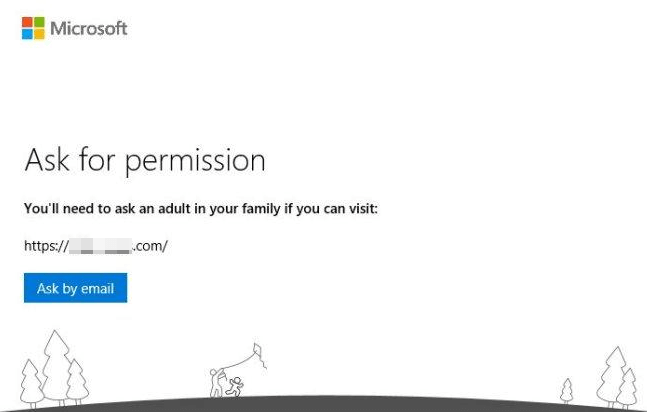
Contenuti i filtri consentono di impostare il tipo di contenuto che il vostro bambino può ottenere da siti visitati, i giochi si può giocare, e se avrai bisogno di approvazione da voi prima di fare acquisti sullo Store di Microsoft. Se il vostro bambino ha bisogno eccezioni per determinati tipi di contenuto, di inviare una richiesta per voi e si può rispondere su Microsoft account di famiglia o via e-mail.
Il Limite Di Applicazioni, Giochi E Contenuti Multimediali

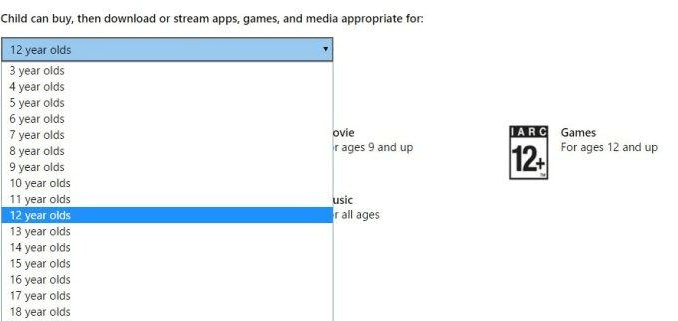
Questa funzione consente di impostare limiti di età, applicazioni, giochi e contenuti multimediali, in modo che il bambino non uso inadeguato di app, o riprodurre contenuti multimediali e i giochi che si sono classificati al di sopra delle loro limite di età, in caso contrario avrà bisogno della tua approvazione.
Blocco Siti Web Inappropriati

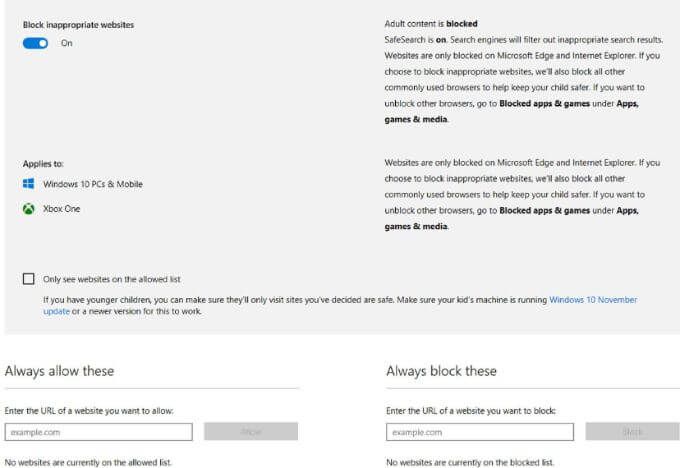
Proteggere il vostro bambino da surf inappropriato, contenuti per adulti su internet quando si utilizza il browser web. Una volta che si imposta un limite di età per il contenuto, Microsoft blocca molti siti automaticamente, e si può anche whitelist o selezionare quali bloccare. Hai anche la possibilità di lasciare il vostro bambino a visitare solo i siti che hanno approvato.
Gestire Gli Acquisti Effettuati Sul Microsoft Store


I bambini tendono ad agire d’impulso quando vedono qualcosa che piace e immediatamente desidera. Per garantire il vostro bambino non fare acquisti sullo Store di Microsoft senza il tuo consenso, è possibile regolare la spesa o l’acquisto impostazioni del tuo Microsoft account di famiglia e di mantenere un occhio su di loro abitudini di acquisto, opzioni di pagamento, e aggiungere soldi al loro conto in un’unica piattaforma.
Trova Il Tuo Bambino

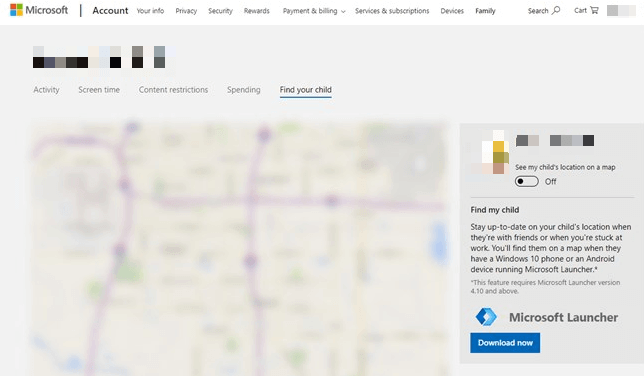
Quando il vostro bambino utilizza un Windows 10 telefono cellulare o dispositivo Android in esecuzione Microsoft Launcher (versione 4.10 o superiore), è possibile vedere la loro ubicazione, sia a casa o in viaggio, e il loro monitoraggio in remoto. Essa mostra anche la loro ultima posizione conosciuta e tempo, e permette di riposare facile sapendo che sei al sicuro e dove si suppone di essere.
Pro E Contro Di un Microsoft Account di Famiglia
Una Famiglia Microsoft account è gratuito, ma può essere limitante in termini di informazioni approfondite su kids’ attività online. Se avete bisogno di più di un software di controllo parentale opzioni, controlla la nostra carrellata di applicazioni che è possibile utilizzare per spiare i vostri bambini l’uso di internet.
Pro
- Gratuito per gli utenti di Windows, Xbox One dispositivi
- La configurazione è gestita online
- Può trovare un bambino del dispositivo, la loro attuale e l’ultima posizione nota
- Possibile pianificare e impostare la schermata di tempo e limiti giornalieri
- Può bloccare inappropriato media, siti web, app e giochi in base all’età
Contro
- Nessun supporto per i dispositivi iOS
- Content filtering non indipendenti dal browser – funziona con Microsoft Bordo e Internet Explorer
- I genitori devono creare account di posta elettronica per i bambini, non importa la loro età
Non è possibile utilizzare un Microsoft account di Famiglia? Condividi la tua esperienza con noi da far cadere un commento nella sezione sottostante.

